音声アクティベーションは便利な機能です。これにより、他の方法では不可能だったいくつかのことをハンズフリーで行うことができます。 残念ながら、意味を持たずに使用すると、煩わしいこともあります。
ありがたいことに、Windows 10では、比較的簡単にオフにすることができます。 そのためには、プライバシー設定を開く必要があります。 Windowsキーを押して「プライバシー設定」と入力し、Enterキーを押すだけです。
プライバシーウィンドウが開きます。 左下に、音声認証のオプションがあります。
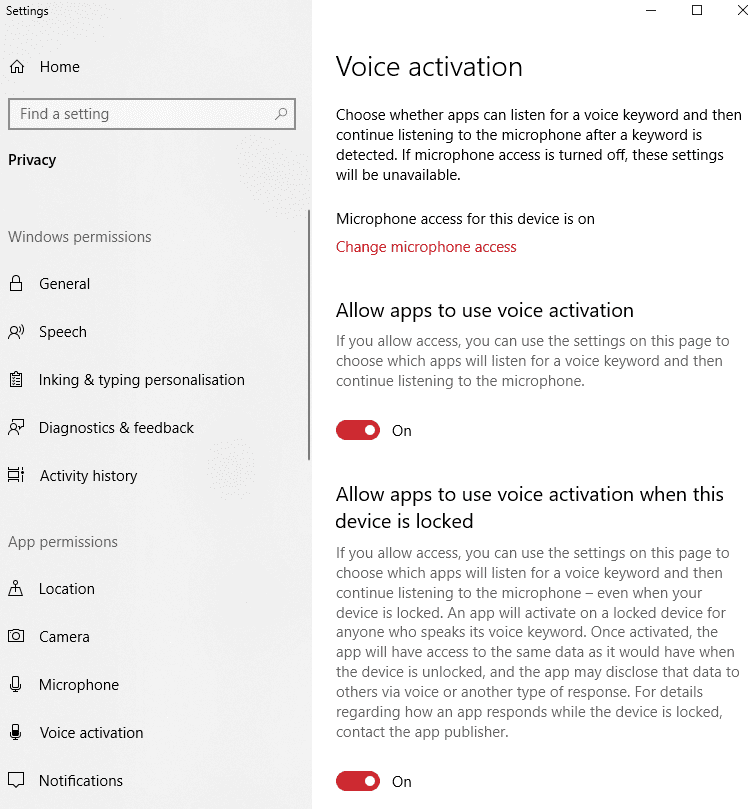
ヒント:音声認証オプションがない場合は、代わりにマイクの設定を確認してください。 音声認証を機能させるには、マイクをアクティブにする必要があります。 これが無効になっている場合は、音声認証がまったく機能しないため、音声認証について心配する必要はありません。
右側のメニューには、いくつかのオプションがあります。完全にオフにしたり、使用を制限したりすることができます。 デバイスがロックされ(スリープモードのときにコンピューターがリッスンするのを停止します)、どのアプリが持っているかを制限します アクセス。 下部にアプリのリストがあり、それぞれの権限をオンまたはオフにできます。
そこにリストがない場合は、現在、音声アクティベーション機能を備えている、またはアクセスしたいアプリはありません。 この機能をまったく使用したくない場合でも、完全にオフにすることができます。